- 更新中にMacBookが動かなくなった場合、多くの心配がありますが、私たちはあなたにぴったりのガイドを用意しています。
- コンピュータをすばやくクリーンアップするには、Integoの洗濯機ツールを使用できます。
- より詳細な修正を確認したい場合は、 Mac修正ページ.
- より便利なガイドから常にクリックするために、私たちのブックマークをすることを躊躇しないでください Macハブ.

多くのエラーや問題は、雑然としたシステムが原因で発生します。 システムをクリーンアップして最適化します。 今すぐダウンロードして、次の3つの簡単な手順でMacOSを高速化します。
- 洗濯機X9をダウンロードしてインストールします.
- Mac OSの問題を見つけるために、自動スキャンが開始されるのを待ちます。
- クリック 掃除 考えられるすべてのトラブルを取り除くために。
- 洗濯機X9はによってダウンロードされました 0 今月の読者。
macOSを最新の状態に保つことは重要ですが、多くのユーザーが マックブック 更新中にスタックします。 これは問題になる可能性があり、ファイルにアクセスできなくなりますが、修正する方法があります。
更新中にMacBookが動かなくなった場合はどうすればよいですか?
1. 追加のスペースを解放します

MacBookのアップデートが進まない場合は、ドライブに十分な空き容量がない可能性があります。 この問題を解決するには、不要なファイルまたはアプリケーションをいくつか削除して、更新プログラムのインストールを再試行する必要があります。
ファイルを削除するには、外付けドライブにmacOSをインストールし、そこからファイルを削除して、 Linux フラッシュドライブ、またはセーフモードを使用して。
ただし、コンピュータをクリーニングするためのより迅速で優れた方法があります。それは、次のような専用ソフトウェアを使用することです。 インテゴの洗濯機.
この素晴らしいツールは、使用したことのないジャンクファイル、重複ファイル、言語ファイルを完全に削除します。 これらはすべてシステムを詰まらせ、Macのアップデートを妨げる可能性があります。
お先にどうぞ 洗濯機をダウンロードしてインストールします ソフトウェアはそれらすべてのファイルを識別し、ワンクリックでそれらを完全に削除します。

洗濯機
Macで洗濯機を実行した後は十分な空き容量があり、システムは再びスムーズに実行されます。
ウェブサイトを訪問
2. 外付けドライブを切断します

MacBookで外付けドライブを使用しているときに、この問題が報告されたユーザーが何人かいました。 更新中にコンピューターが動かなくなった場合は、必ずすべての外付けドライブを取り外してから、更新プロセスを再試行してください。
3. セーフモードにアクセスする

- MacBookを再起動します。
- デバイスの起動中に、 シフト ボタン。
- クレデンシャルでログインして、 セーフモード.
- セーフモードからアップデートをインストールしてみてください。
4. 更新が完了するのを待ちます

一部のユーザーは、MacBookが動かなくなっていると報告しました 残り時間の見積もり メッセージ。 ほとんどの場合、MacBookを離れて、アップデートが完了するのを待つだけです。
これにはしばらく時間がかかる場合があり、場合によっては数時間かかることもあるため、MacBookを一晩実行したままにして更新を完了することをお勧めします。
5. Wi-Fiネットワークに接続していることを確認してください
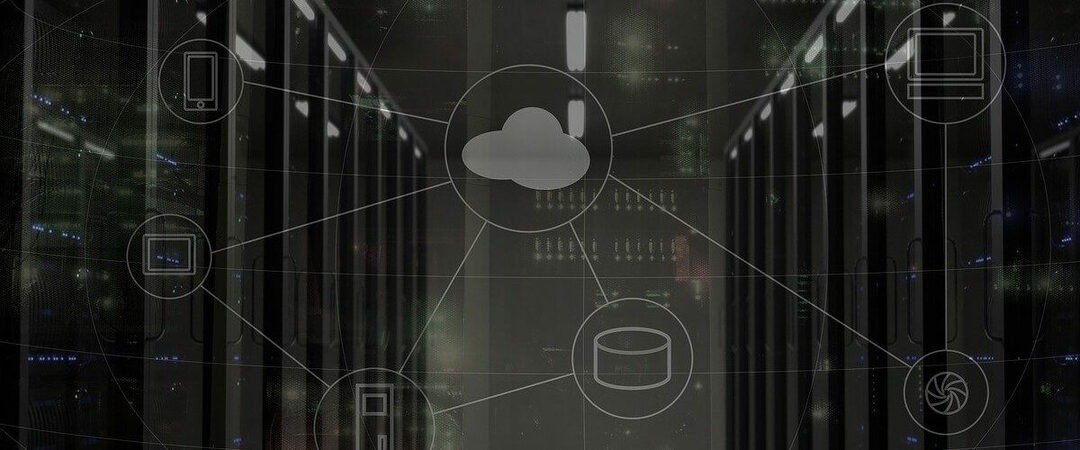
何人かのユーザーが問題を修正したと報告しました 残り時間の見積もり 厩舎に接続するだけでメッセージ Wi-Fi 接続。
アップデートをインストールするには、常時Wi-Fi接続が必要です。問題が発生した場合は、インストールを完了するために必ず修正してください。
6. アップデートを手動でインストールする
MacBookが新しいアップデートのダウンロードでスタックしている場合は、アップデートを手動でダウンロードしてインストールすることで問題を解決できる可能性があります。
これを行うには、単にアクセスしてください Appleのウェブサイト ダウンロードセクションからアップデートをダウンロードします。 アップデートがダウンロードされたら、ファイルをマウントしてアップデートをインストールします。
7. ターミナルを使用する

- を開始します ターミナル.
- 次のコマンドを実行します。
sudoのデフォルトでは/Library/Preferences/com.appleを削除します。 SoftwareUpdate.plist推奨される更新
sudoのデフォルトでは/Library/Preferences/com.appleを削除します。 SoftwareUpdate.plist DidRegisterLocalUpdates
その後、問題がまだ残っているかどうかを確認します。
今日のガイドでは、MacBookのアップデートが滞った場合に試すことができるいくつかの簡単な解決策について説明しました。 これらのソリューションが機能しなかった場合は、リカバリモードに移動して、そこからmacOSを再インストールする必要があります。
フィードバックがある場合は、必ず以下のコメントセクションを使用してください。
FAQ:MacBookのアップデートの詳細
- Macbookをアップデートできないのはなぜですか?
MacBookをアップデートできない最も一般的な理由は、インターネット接続の障害または VPN プロセスに干渉するサービス。
- Macのアップデートに時間がかかるのはなぜですか?
Macの一部の更新は、更新ファイルのサイズが原因で時間がかかる場合があります。 ただし、アップデートがスタックしている場合は、を使用して修正してください このガイド.
- 利用可能なアップデートがないと表示されている場合、Macをアップデートするにはどうすればよいですか?
お使いのMacが利用可能なアップデートがないと言っている場合は、それが当てはまる可能性が高いです。
編集者注: この投稿は元々2020年5月に公開され、その後2020年10月に更新され、鮮度、正確性、包括性が向上しています。

Mac OSでまだ問題がありますか?
このツールでそれらを修正します:
- 今すぐダウンロードしてインストール洗濯機X9 公式サイトより
- 自動スキャンが開始されるのを待ち、問題を見つけます。
- クリック 掃除 より良い体験のためにMacOSの最適化を開始します。
Restoroはによってダウンロードされました 0 今月の読者。

![ICloud DriveがMacからファイルをアップロードしない[クイックフィックス]](/f/21cc3a6000a294cad3513482cfd75f0b.jpg?width=300&height=460)
